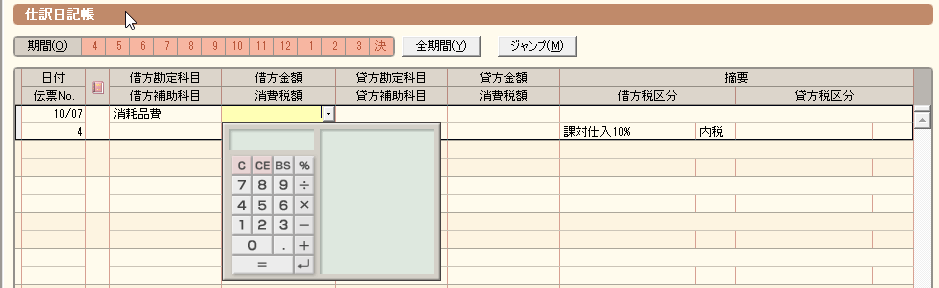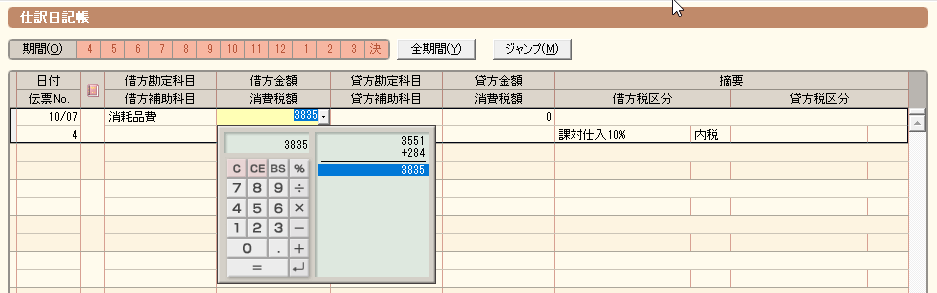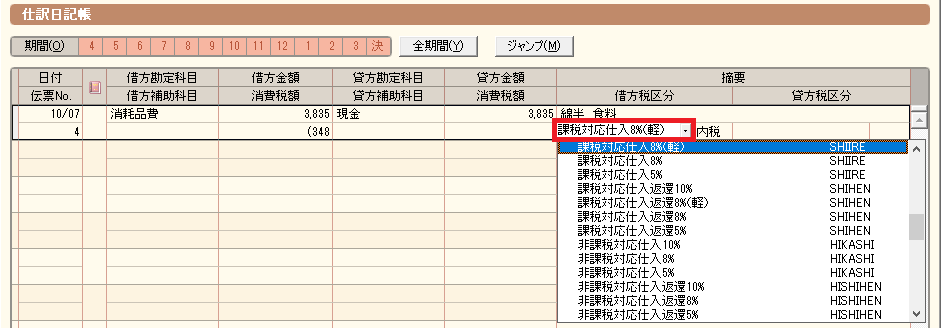消費税8%・10%が混ざった税抜表示のレシートは入力がめんどくさい! 電卓もマウスも使わずに入力したい!

※弥生会計の電卓機能を表示中
消費税率が10%になり軽減税率制度もついにスタート。
少しでも金額を安く表示したいためかここ最近レシートの金額表示を税込から税抜に切り替えたお店がずいぶん増えた気がします。
税抜表示になっても買い物代金の総額が表示されていれば普段の生活で困ることは特にないのですが…
8%・10%混在の税抜表示レシートは会計ソフトへ入力するのがめんどくさい!
昨日私が買い物してきたお店のレシートの集計欄の項目は以下のとおり。
・8%対象本体価格
・8%消費税額
・10%対象本体価格
・10%消費税額
・合計額
8%の税込金額も10%の税込金額も表示されていません。
この状態だと会計ソフトの入力がスムーズにいきません。
会計ソフトへ入力するときの金額は原則税込だからです。
税込金額で入力すると会計ソフト側で税抜の本体価格と消費税額を分けてくれます。
「会計ソフト側で分けてくれる」ことが重要です。
手入力と違い設定さえ間違えなければミスが起きないので。
これまでは税抜表示だろうが税込表示だろうがレシートの末尾に必ず税込合計金額が表示されていたのでそれを見て入力すれば問題ありませんでした。
しかし今回買い物した店のレシートのようにパッと見でそれぞれの税率の税込金額がわからないケースがでてきました。
この場合にはそれぞれの税率で「本体価格」と「消費税額」を合算しないと入力ができません。
弥生会計の電卓機能を使う!
手元にあるレシートを見てみます。
これを会計ソフトに入力しようとすると8%対象分は3,835円、10%対象分は575円と入力する必要があります。
・8%対象分 本体3,551+税284=税込3,835
・10%対象分 本体523+税52=税込575
10%対象分は合計金額から8%対象分を差し引くやり方もありだと思います。
ただこの買い物ではたまたま可燃ごみの袋を購入しています。
ごみ処理手数料が「非課税」として処理されており、かつこの写真部分の集計欄では非課税金額が集計されていないため差し引くやり方を使うなら非課税金額も引かないといけません。
この「非課税」金額が集計欄で表示されていないのもちょっと不親切だと思います…(ちなみにごみ処理手数料は厳密には非課税扱いではありません。長くなるのでここでは割愛しますが。)
手もとの電卓で税込金額を集計→会計ソフトへ入力
という二段階方式ではとてもまどろっこしいです。
私は手もとに電卓を置かないようにしているのでなおさら。
なんとか会計ソフト内で集計できないかいろいろいじってみました。
そしたら見つけました。
弥生会計の「電卓機能」を。
金額欄にカーソルを移動したら「F4」または金額欄の横にある「▼」を押します。
すると画面上に電卓が現れ操作できるようになります。
マウスで操作することもできますがキーボードを使った方が断然早いです。
「=」を押せば右側に計算過程も表示されます。
最速で進めるなら集計後「Enter」を押せば金額がセットされて先へ進めます。
「=」を押せば計算過程が右側に表示されますがその後に「Enter」も押さないと先に進みません。
省略できる操作は少しでも省略しちゃいましょう。
ましてや電卓の集計値を再度弥生会計に入力するなんて二度手間。
こんなしょうもない手間は極力避けたいものです。
税区分欄へ移動するショートカットキーがついた!
弥生の最新版から消費税の税区分欄に移動するショートカットキーが設定されました。
税理士や会計事務所で働く人からすれば「やっとかよ…!」
と思っている方、けっこういると思います。
これまでは仕訳入力時にこの税区分欄だけはキーボードで移動できなかったのです。
このショートカットキーを作ってくれという要望はかなり以前からあったと思うのですがずっと作られないままでした。
しかしさすがに軽減税率導入もあり税区分の訂正が頻繁になるのは間違いないのでやっと重い腰をあげたのでしょう。
Ctrl+Qで「借方税区分」
Ctrl+Wで「貸方税区分」
に移動できます。
税率は「日付」が2019年10月1日以降は初期設定で10%になります。
それで通常問題ないと思うのですが軽減税率対象の食料品等を購入したときはその仕訳には修正が必要です。
そのときにこのショートカットキーが活躍します。
摘要まで入力したらCtrl+Qで「借方税区分」に移動し、軽減税率の税区分に訂正します。
下矢印キーを1回押せば軽減税率適用時の税区分が表示されるのでこれもキーボード操作の方がマウスより早いです。
「Enter」を押せば次の行へ移動できます。
これで仕訳入力一連の流れを完全にマウスいらずで操作できるようになりました。
仕訳入力中にキーボードからマウスに手を伸ばすのはとても効率がよくないです。
私自身独立する前はマウスも使っていました。
1日に入力する仕訳は一つ二つではありません。
入力専門の人なら何百・何千って数になるでしょう。
1回の移動時間はわずかでも1仕訳ごとマウスとキーボードを移動していたら1日通してみればその時間は相当なものになるはずです。
普段マウスを使っている方は会計ソフトへの入力のときだけでもキーボードのみの操作にチャレンジしてみてはいかがでしょうか。
しばらくは慣れなくて逆に効率は落ちると思います。
しかし慣れれば入力効率は間違いなく上がります。
かつて入力のときにマウスを多用していた私が保証いたします(^^;)